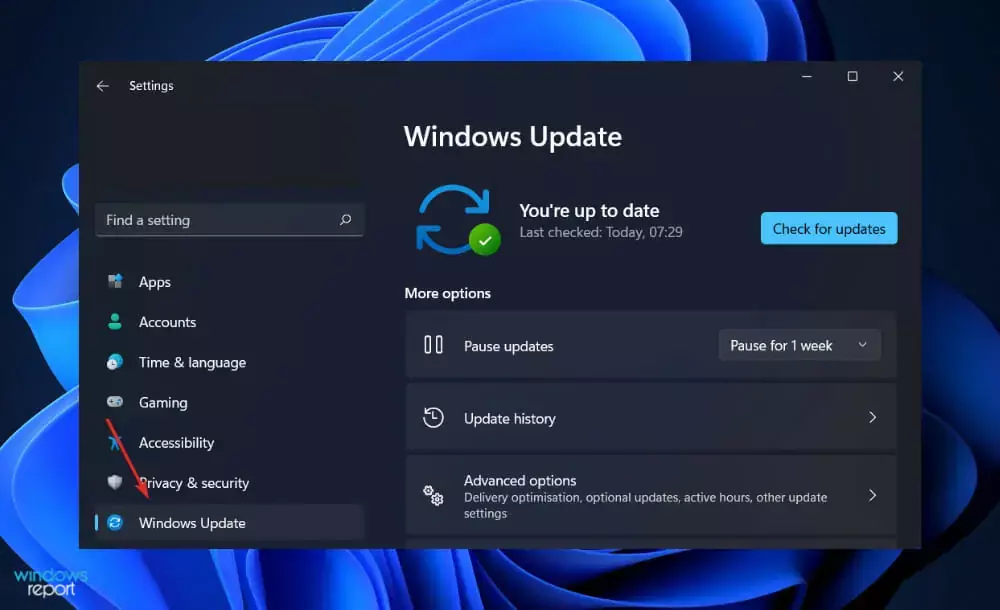- Windows 11 Ink Workspace ir darba zona, kurā lietotāji var palaist lietotnes Sticky Notes un Sketch Pad.
- Pēc noklusējuma programma ir paslēpta no uzdevumjoslas, un tas apgrūtina ātru piekļuvi šim parocīgajam rīkam.
- Mums ir visi risinājumi, lai iespējotu un piespraustu Tintes darbvietu uzdevumjoslas stūrī.
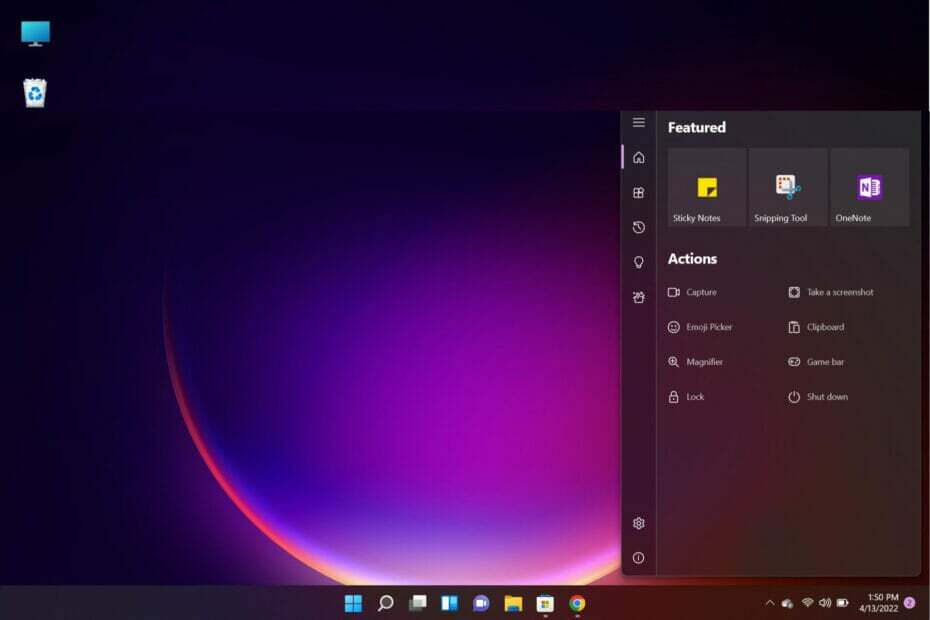
XINSTALĒT, NOklikšķinot uz LEJUPIELĀDES FAILA
- Lejupielādējiet Restoro datora labošanas rīku kas nāk ar patentētām tehnoloģijām (pieejams patents šeit).
- Klikšķis Sākt skenēšanu lai atrastu Windows 11 problēmas, kas varētu izraisīt datora problēmas.
- Klikšķis Remontēt visu lai novērstu problēmas, kas ietekmē datora drošību un veiktspēju
- Restoro ir lejupielādējis 0 lasītāji šomēnes.
Microsoft Windows Ink Workspace ļauj rakstīt datorā tāpat kā uz papīra, izmantojot tādas funkcijas kā tāfeles, līmlapiņas un citas piezīmju veikšanas programmas.
Lai cik ērta būtu Windows 11 tintes darbvieta, dažreiz tās uzdevumjoslā trūkst.
Atšķirībā no iepriekšējām Windows versijām, kas bloķēja funkciju aiz saderīgas aparatūras, piemēram, Surface planšetdators un Surface pildspalva, lai izmantotu šo fantastisko funkciju, jums nav jāiegulda dārgā aparatūrā.
Windows 11 Ink Workspace ļauj lietotājiem ātrās piekļuves rīkjoslai pievienot jebkuru lietotni — optimizētu pildspalvu vai ne. Darbvietai varat piespraust ne vairāk kā 4 lietotnes.
Mums ir jānorāda, ka tintes darbvieta netiek piegādāta kopā ar noklusējuma Windows 11 instalāciju, ja vien instalēšanas laikā nenorādīsiet, ka jums ir skārienekrāna ierīce.
Tāpēc vispirms ir jālejupielādē un jāinstalē lietotne. Tas, iespējams, ir viens no galvenajiem iemesliem, kāpēc jūs to nevarat atrast.
Kā iegūt lietotni Ink Workspace operētājsistēmai Windows 11?
- Atvērt Microsoft veikals uzdevumjoslā meklējiet tintes darbvieta un rezultātos noklikšķiniet uz lietotnes.
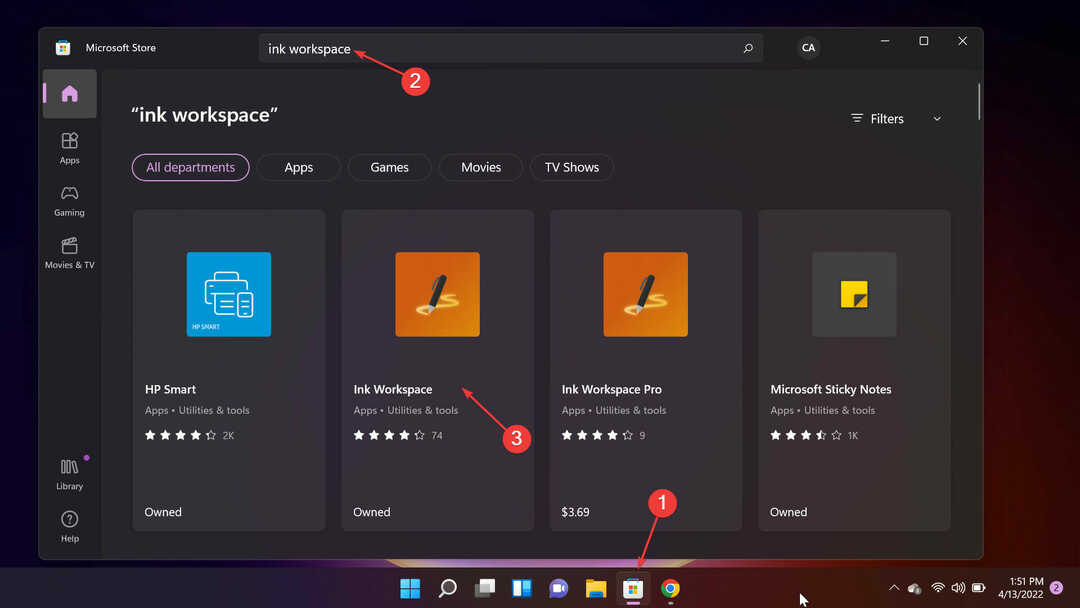
- Tagad nospiediet pogu gūt pogu, lai to lejupielādētu un instalētu.
- Visbeidzot noklikšķiniet uz Atvērt pogu, lai to sāktu.
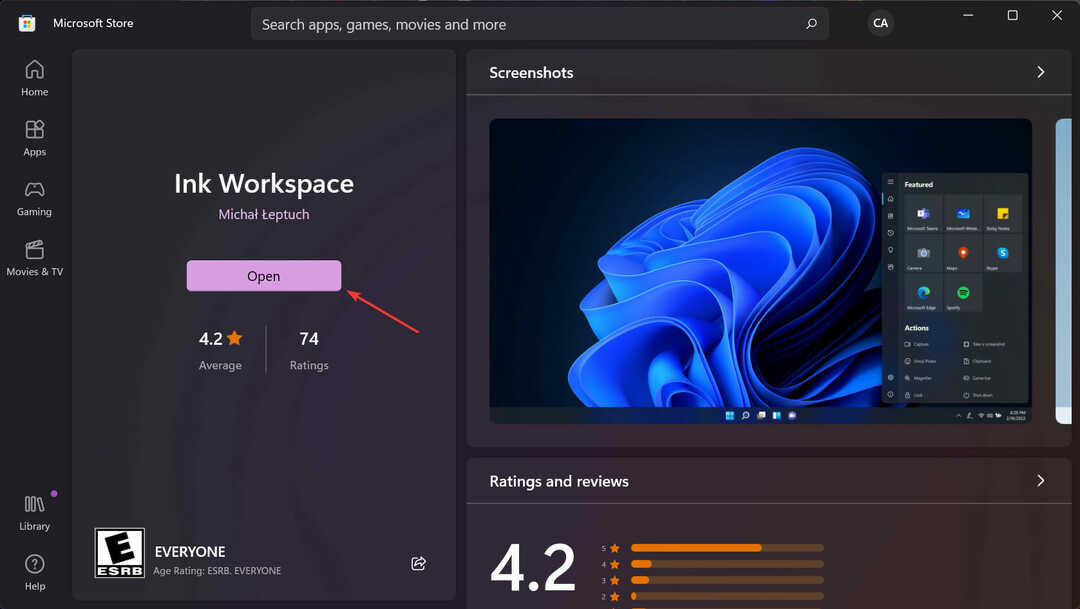
- Tagad jums ir Tintes darbvieta lietotne ir instalēta un darbojas.
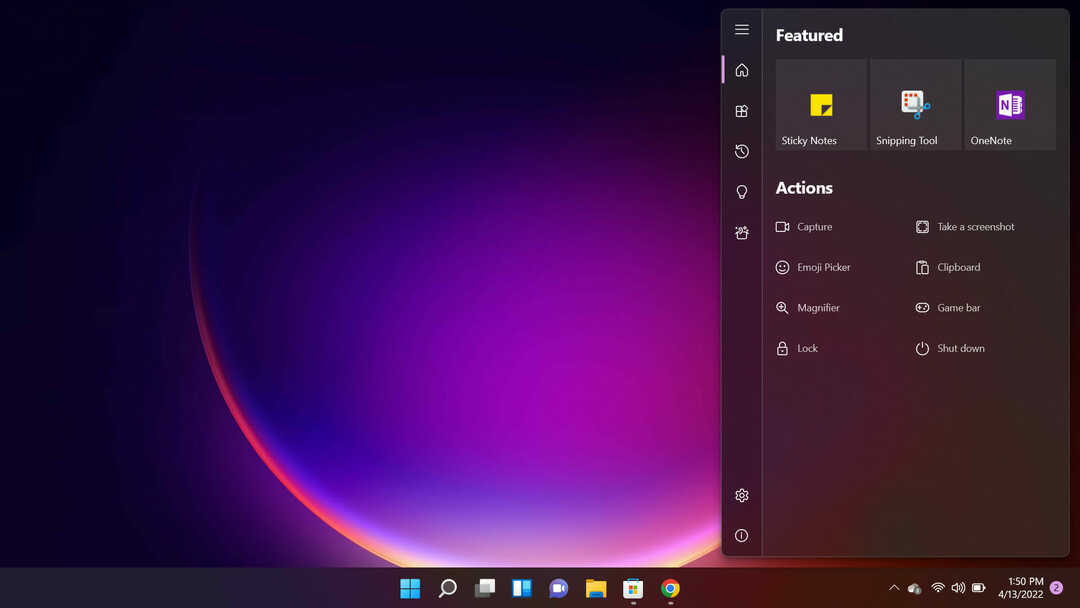
Kā atrast Windows 11 trūkstošo tintes darbvietu?
1. Uzdevumjoslā iespējojiet Ink Workspace
- Ar peles labo pogu noklikšķiniet uz tukša apgabala Uzdevumjosla un noklikšķiniet uz Uzdevumjoslas iestatījumi.
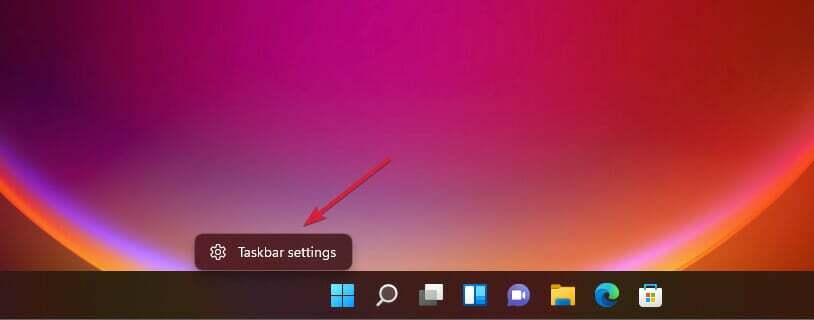
- Meklējiet Pildspalvu izvēlne un iestatiet to uz Ieslēgts.
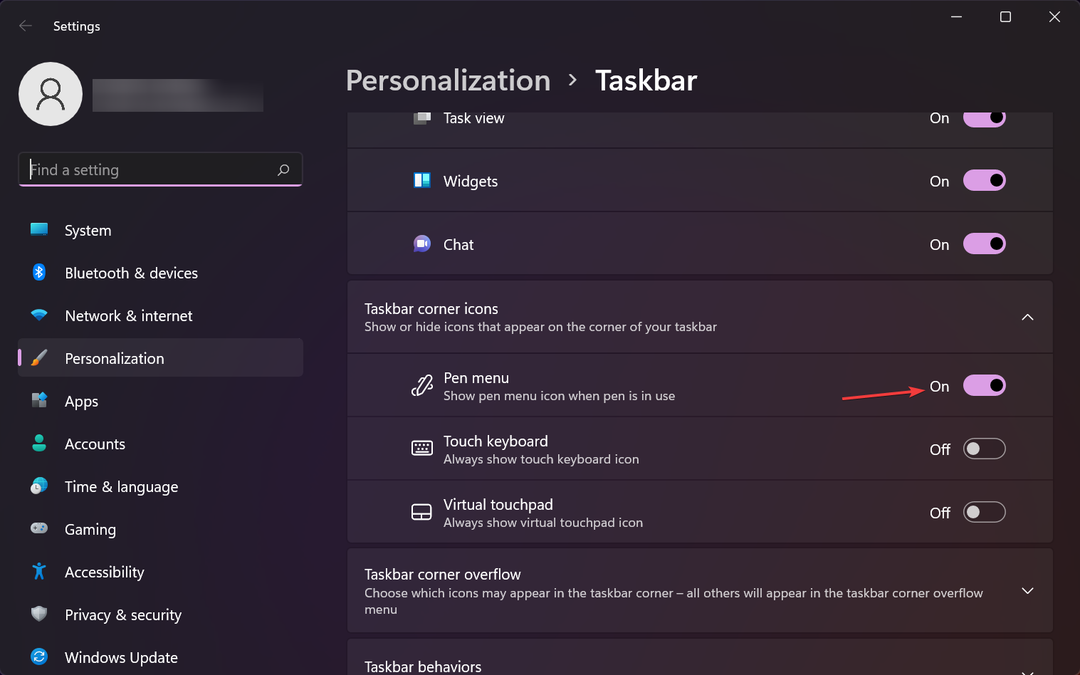
- Uzdevumjoslas labajā stūrī parādīsies pildspalvas ikona ar izliektu līniju.
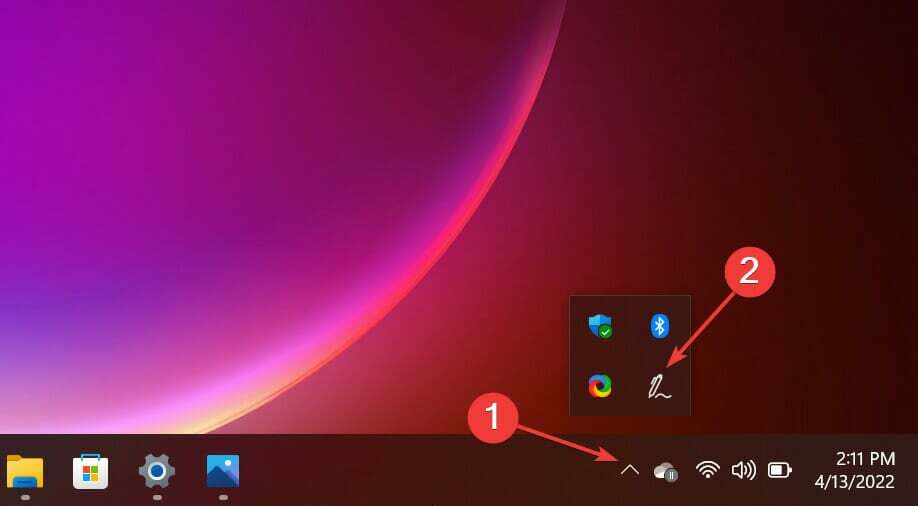
2. Iespējojiet vai atspējojiet Ink Workspace no reģistra
- Nospiediet Uzvarēt + R un tips regedit, pēc tam nospiediet Ievadiet.
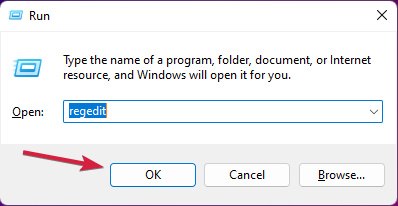
- Dodieties uz šādu ceļu:
Dators\HKEY_LOCAL_MACHINE\SOFTWARE\Microsoft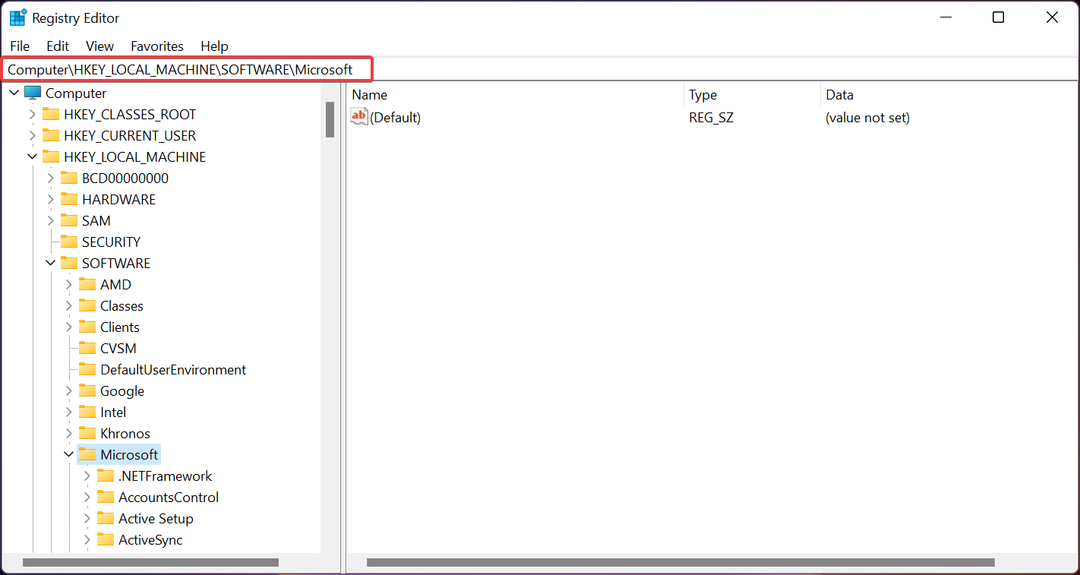
- Ar peles labo pogu noklikšķiniet uz brīvas vietas labajā rūtī, atlasiet Jauns no uznirstošās izvēlnes, pēc tam atslēga, un iestatiet atslēgas nosaukumu uz WindowsInkWorkspace.
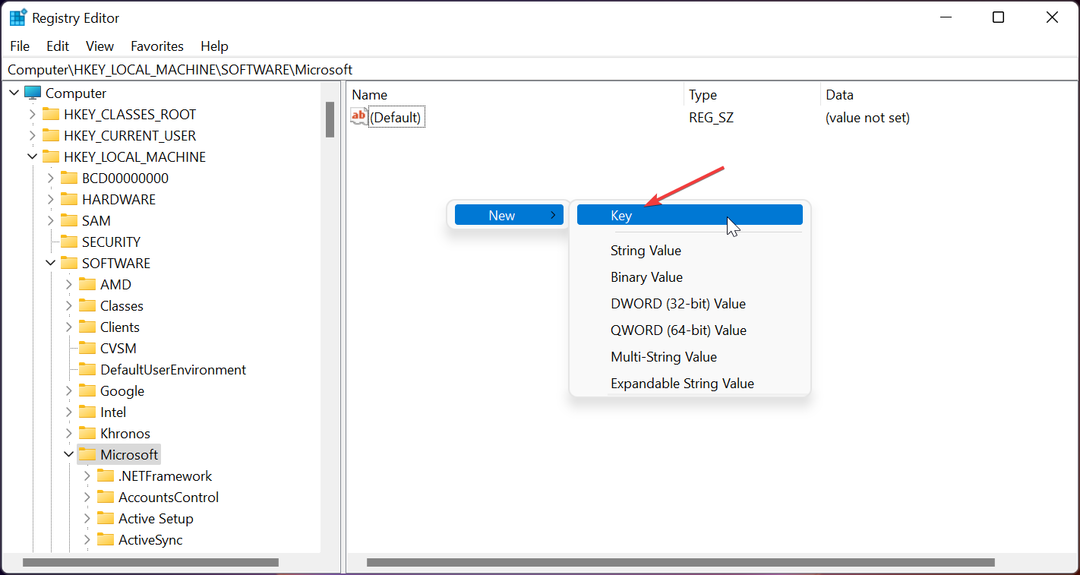
- Noklikšķiniet uz jaunās atslēgas, pēc tam ar peles labo pogu noklikšķiniet uz tukšas apgabala labajā rūtī un atlasiet Jauns, tad DWORD (32 bitu) vērtība.
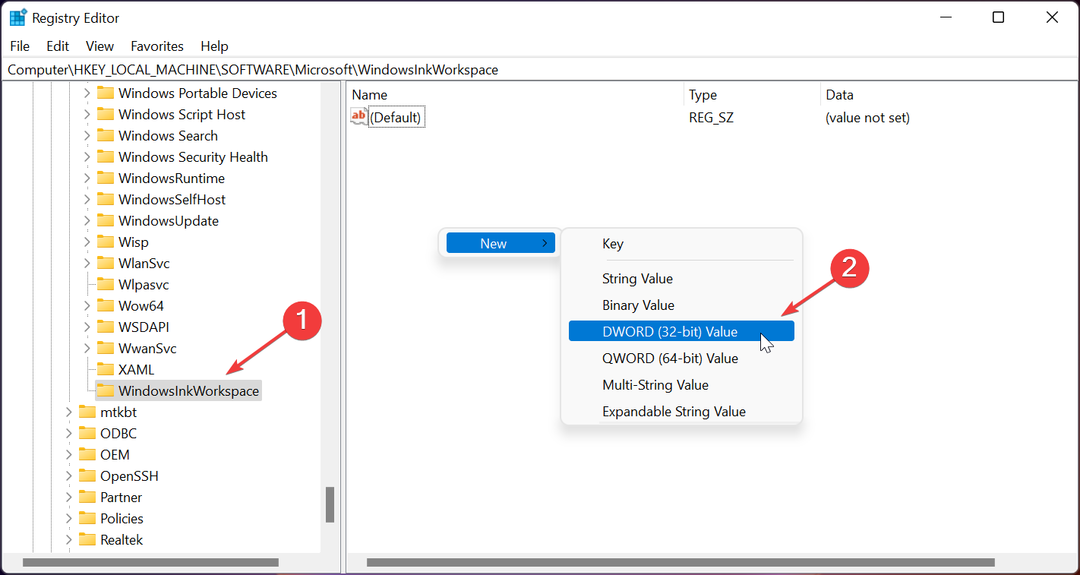
- Zem nosaukuma cilnes ierakstiet AtļautInkWorkspace. Veiciet dubultklikšķi uz tā un mainiet tā vērtību uz 0 lai atspējotu un 1 lai iespējotu pastāvīgi.
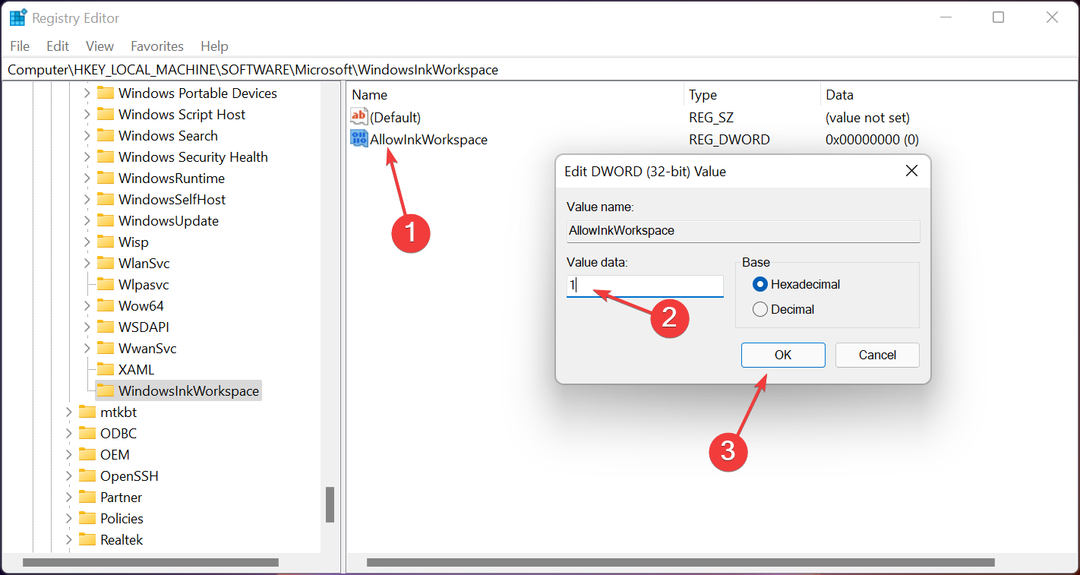
Veicot šo procedūru, Windows Ink Workspace tiks neatgriezeniski atspējots.
3. Atspējojiet vai iespējojiet tintes darbvietu, izmantojot vietējās grupas politikas redaktoru
- Nospiediet Uzvarēt + R lai atvērtu Skrien lodziņu un veidu gpedit.msc komandu, pēc tam nospiediet Ievadiet.
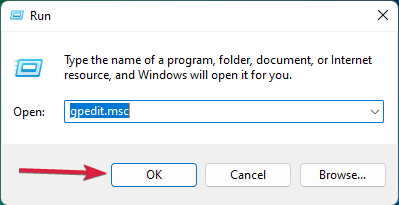
- Dodieties uz šādu ceļu:
Datora konfigurācija\Administratīvās veidnes\Windows komponenti\Windows Ink Workspace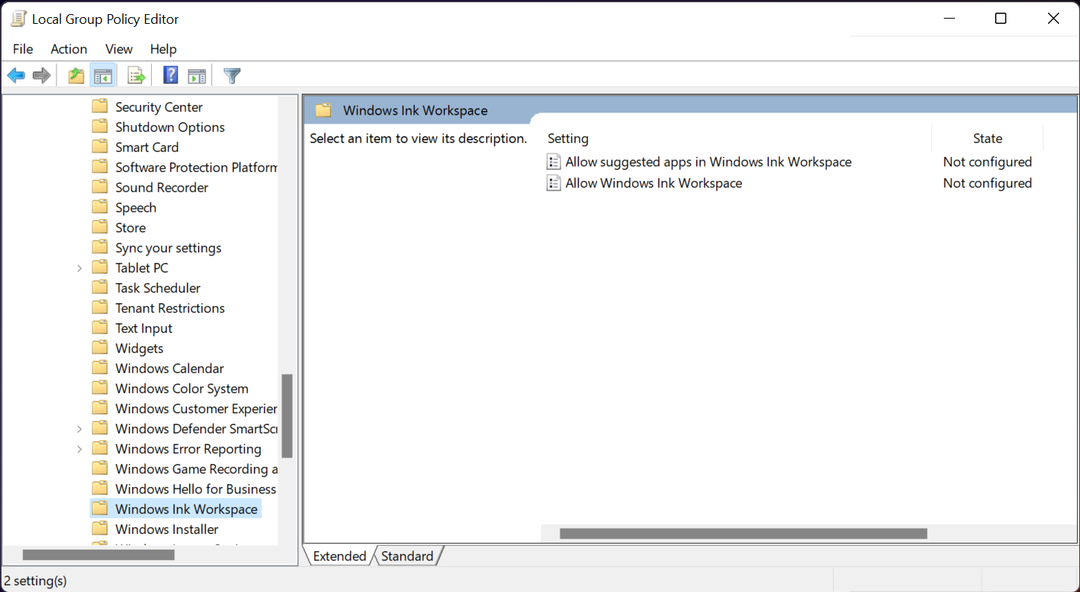
- Labajā logā veiciet dubultklikšķi uz Atļaut Windows Ink Workspace.
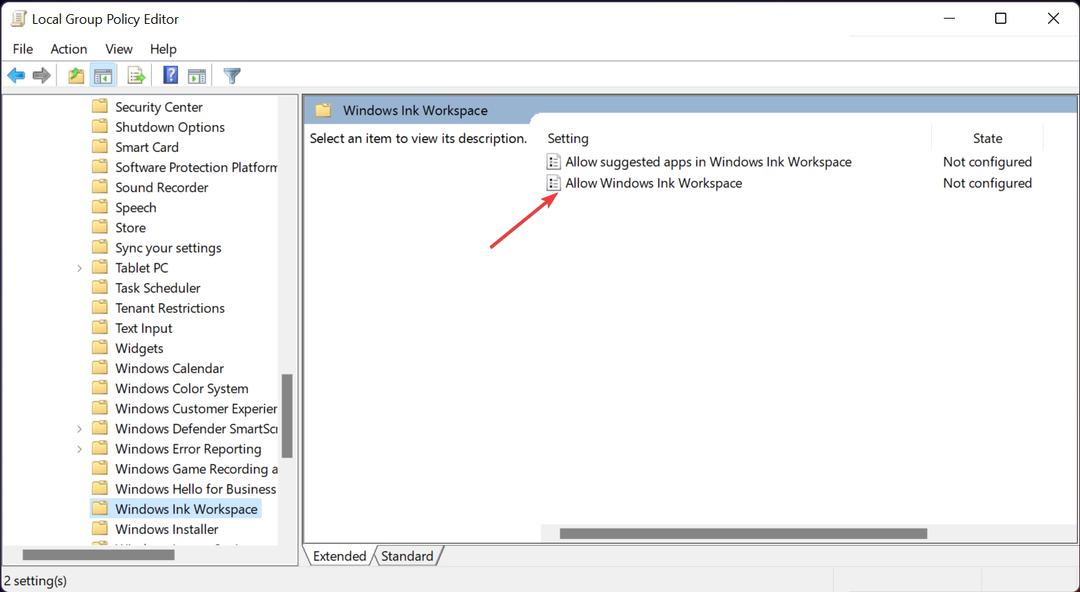
- Izvēlieties vai nu Iespējots vai Atspējots opcijas, pēc tam noklikšķiniet uz Pieteikties, un tad labi.
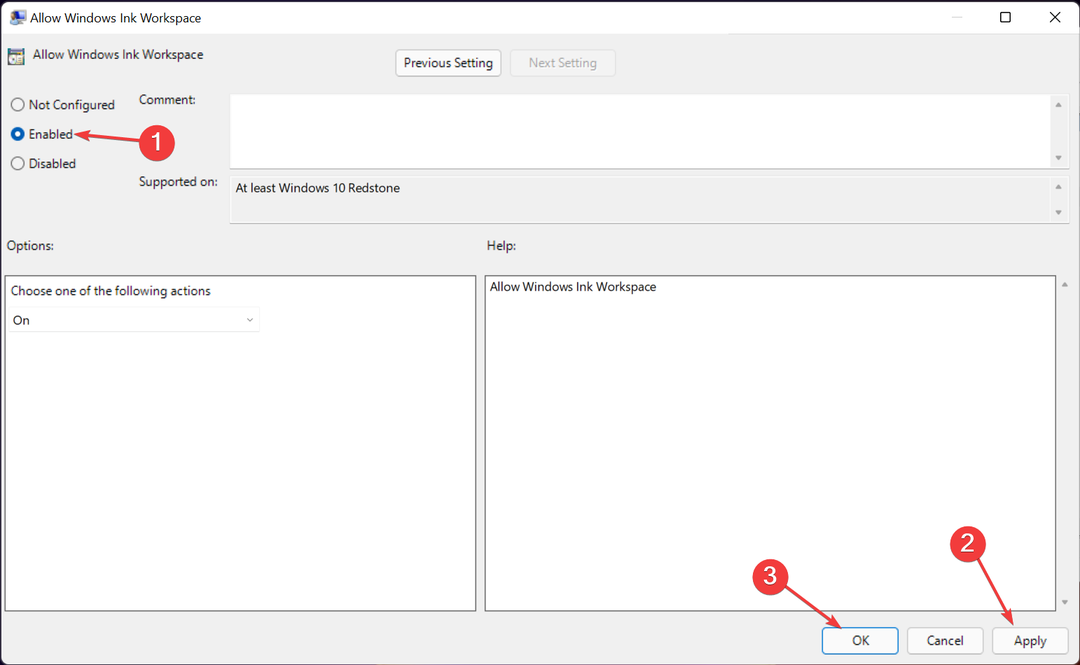
Ja jūsu dators ir vietējās grupas dalībnieks, jūs pastāvīgi izmantojat vietējās grupas politikas redaktoru, lai iespējotu vai atspējotu Windows 11 Ink Workspace.
- Pārbaudīti risinājumi, kā novērst Windows 11 logrīkus, kas nedarbojas
- Windows 11 skārienekrāns nedarbojas? Lūk, kā rīkoties
- Labākās piezīmju veikšanas lietotnes operētājsistēmā Windows 11
Kā instalēt Windows Ink lietotnes operētājsistēmā Windows 11?
Windows Ink darbvietā ir ierobežots noklusējuma programmu skaits. Varat instalēt papildu lietotnes, lai paplašinātu darbvietas iespējas. Programmatūra, piemēram:
- Adobe Photoshop Element 2022
- Rasējuma dēlis PDF
- Krāsot 3D
- Microsoft žurnāls
Veiciet šīs darbības, lai instalētu citu programmu papildus noklusējuma programmām Ink Workspace.
- Uzdevumjoslā noklikšķiniet uz Windows Ink Workspace ikonas.
- Izvēlieties Iegūstiet vairāk pildspalvu lietotņu zem ieteiktās zonas. Vai arī varat palaist lietotni Microsoft Store.
- Pārlūkojiet lietotnes ar pildspalvu.
- Izvēlieties lietotni un instalējiet to.
Apskatiet mūsu detalizēto sarakstu ar funkcijas, kuras Microsoft ir noņēmis no operētājsistēmas Windows 11.
Kurš no iepriekš minētajiem risinājumiem palīdzēja atrisināt problēmu, kas saistīta ar Windows 11 tintes darbvietas trūkumu uzdevumjoslā? Paziņosim tālāk komentāru sadaļā.
 Vai joprojām ir problēmas?Labojiet tos, izmantojot šo rīku:
Vai joprojām ir problēmas?Labojiet tos, izmantojot šo rīku:
- Lejupielādējiet šo datora labošanas rīku vietnē TrustPilot.com novērtēts kā lieliski (lejupielāde sākas šajā lapā).
- Klikšķis Sākt skenēšanu lai atrastu Windows problēmas, kas varētu izraisīt datora problēmas.
- Klikšķis Remontēt visu lai novērstu problēmas ar patentētajām tehnoloģijām (Ekskluzīva atlaide mūsu lasītājiem).
Restoro ir lejupielādējis 0 lasītāji šomēnes.